iOS 16은 iPhone 8부터 모든 아이폰 사용자가 사용할 수 있습니다. 최신 버전의 Apple 모바일 운영 체제에는 수많은 새로운 기능이 포함되어 있으며 일부 내장 앱의 기능이 확장되었습니다.

이미지: 플랜(Pexels)
사진은 그러한 앱 중 하나입니다. 여기에는 iCloud 공유 사진 라이브러리, 편집 내용 복사 및 붙여넣기, 편집 실행 취소 및 다시 실행, 중복 감지 등의 유용한 기능이 포함되어 있어 이전보다 더 많은 작업을 수행할 수 있으며 사소한 사진/작업을 위해 타사 앱을 사용할 필요가 없습니다. iPhone에서 비디오 편집 작업 또는 개인 사진/비디오 숨기기.
iPhone을 iOS 16 으로 업데이트했거나 업데이트할 계획이라면 iOS 16의 사진 앱으로 수행할 수 있는 작업은 다음과 같습니다.
중복 식별 및 삭제
중복 감지는 iOS 16의 사진 앱에 추가된 가장 유용한 기능 중 하나입니다. 기본적으로 활성화되어 있으며 전체 사진 라이브러리를 스캔하여 중복 항목을 식별하는 방식으로 작동합니다.
라이브러리에서 중복 항목을 찾으면 앨범 아래의 Duplicates 폴더에 저장됩니다. 이 폴더 안에는 iPhone에 있는 유사해 보이는 모든 사진이 그룹으로 정리되어 표시됩니다. 각 그룹 옆에는 병합 버튼이 있습니다. 사진을 그룹으로 병합하려면 병합을 탭하고 X 항목 병합을 다시 클릭합니다. 여기서 X는 중복 파일 수입니다.

이제 사진은 그룹의 모든 중복 이미지를 하나의 단일 이미지로 병합하고 나머지 이미지를 최근 삭제된 항목 폴더로 이동합니다.
숨겨진 앨범과 최근 삭제된 앨범 잠금
사진 앱의 숨겨진 앨범을 사용하면 모든 개인 사진을 사진 라이브러리에서 숨길 수 있습니다. 하지만 숨겨진 앨범임에도 불구하고 잠글 수 있는 옵션이 없었기 때문에 더 비공개로 유지할 수 있는 유일한 방법은 사진 앱에서 숨기는 것뿐이었습니다.
Apple은 이러한 우려를 인정하고 iOS 16의 숨겨진 앨범에 생체 인식 잠금( Face ID 또는 Touch ID)을 추가했습니다. 또한 이 생체 인식 잠금 기능을 최근 삭제된 항목 폴더에도 확장합니다.
iOS 16에서는 생체인식 잠금이 기본적으로 활성화되어 있습니다. 하지만 활성화되어 있지 않거나 어떤 이유로든 사용할 수 없는 경우 다음 단계에 따라 활성화할 수 있습니다.
- 설정 을 엽니다.
- 아래로 스크롤하여 사진 을 선택합니다.
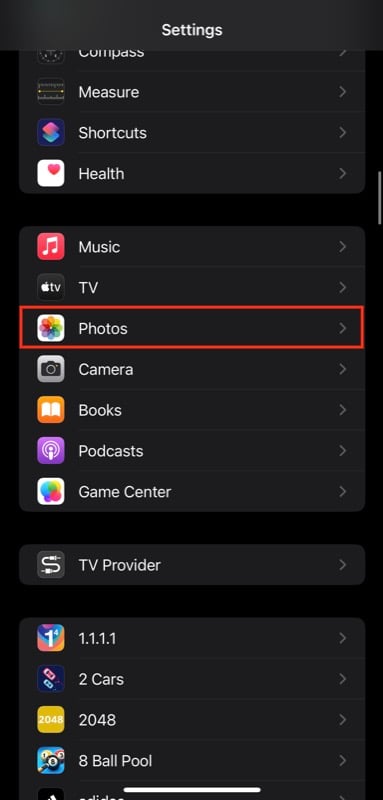
- Face ID 사용 (또는 Touch ID 사용 ) 옆에 있는 스위치를 켭니다.

이제 사진에서 숨겨진 앨범이나 최근 삭제된 앨범을 열려고 하면 생체 인식을 사용하여 인증해야 합니다. 숨겨진 사진을 더욱 안전하게 보호하려면 설정 > 사진 으로 이동하여 숨겨진 앨범 표시 옵션 스위치를 꺼서 숨겨진 앨범을 숨길 수 있습니다.
다른 사진 및 비디오에 편집 내용 복사 및 붙여넣기
Apple은 지난 몇 번의 iOS 릴리스 이후 사진 앱에 새로운 사진 및 비디오 편집 기능을 제공해 왔습니다. 또한 최신 운영 체제 업데이트를 통해 이러한 추세를 이어갑니다. 이는 한동안 사진에 가장 유용한 편집 옵션 중 하나인 사진과 비디오 간에 편집 내용을 복사하여 붙여넣는 기능을 제공합니다.
이 새로운 기능을 사용하면 유사해 보이는 사진이 여러 장 있고 모든 사진에 동일한 편집 내용을 적용하려는 경우 사진 중 하나를 편집하고 해당 편집 내용을 다른 사진에 복사하면 됩니다. 이는 비디오에도 적용됩니다.
이를 수행하는 방법은 다음과 같습니다.
- 방금 편집한 사진/비디오를 엽니다.
- 오른쪽 상단에 있는 줄임표 버튼(점 3개)을 클릭하고 편집 내용 복사 를 선택합니다.

- 동일한 편집 내용을 적용하려는 다른 사진/비디오를 엽니다.
- 줄임표 버튼을 클릭하고 편집 내용 붙여넣기를 선택합니다.

실행 취소 및 다시 실행 편집
사진과 비디오 간 편집 내용을 복사하여 붙여넣는 기능과 마찬가지로 Apple은 iOS 16의 사진에도 또 다른 유용한 편집 기능을 제공합니다. 이를 편집 실행 취소 및 편집 다시 실행이라고 합니다. 이 기능을 사용하면 수동으로 수행한 다양한 효과나 편집의 값을 재설정할 필요 없이 간단한 탭으로 편집하는 동안 사진/비디오 편집을 실행 취소하고 다시 실행할 수 있습니다.
편집을 실행 취소하거나 다시 실행하려면 이미지/비디오를 편집하는 동안 왼쪽 상단에 있는 실행 취소 버튼 또는 다시 실행 버튼을 탭하여 각각 편집을 실행 취소하거나 다시 실행하세요. 또는 원래 버전으로 되돌리려면 줄임표 버튼을 클릭하고 원본으로 되돌리기 를 선택합니다.
배경에서 피사체 추출
iOS 16의 최고의 사진 앱 기능 중 하나는 배경에서 피사체를 들어 올리는 옵션입니다. 이미지와 비디오 모두에서 작동하며, 복잡한 편집 과정을 거치지 않고도 피사체를 추출할 수 있습니다.
이 기능을 사용하려면 추출하려는 피사체가 있는 사진을 엽니다. 영상의 경우, 들어올리고 싶은 피사체의 프레임에 도달하면 영상을 일시정지하세요. 그런 다음 불이 켜질 때까지 해당 주제를 길게 누르면 복사 및 공유 라는 두 가지 옵션이 표시됩니다. 선호도에 따라 선택하세요.
또는 피사체에 불이 들어오면 배경에서 떼고 다른 손가락을 사용하여 붙여넣고 싶은 위치/공유하려는 앱을 열고 거기에 놓습니다.
비디오에 라이브 텍스트 사용

Apple은 iOS 15에서 라이브 텍스트 기능을 도입했습니다. 이를 통해 사진 앱 내부의 이미지에서 텍스트를 가져올 수 있습니다. 이제 iOS 16 업데이트에서는 동일한 기능을 비디오에도 확장하므로 비디오에서 텍스트를 추출하거나 특정 작업을 수행해야 하는 경우 사진 앱 내에서 쉽게 수행할 수 있습니다.
비디오에서 라이브 텍스트를 사용하려면 추출하려는 텍스트가 있는 프레임에서 비디오를 일시 중지하고 화면 오른쪽 하단에 있는 라이브 텍스트 버튼(가로선 3개)을 탭하세요.

텍스트 식별이 완료되면 텍스트를 선택, 복사, 조회, 번역 또는 공유할 수 있습니다. 텍스트에 전화번호, 이메일, 주소 등이 포함되어 있으면 링크로 변환됩니다. 그런 다음 이 링크를 클릭하면 관련 있고 지원되는 작업을 확인할 수 있습니다. 또는 비디오의 텍스트를 직접 탭하여 사용 가능한 작업을 표시할 수 있습니다.
추출된 텍스트에 대해 추가 작업 수행
라이브 텍스트를 비디오로 확장하는 것 외에도 Apple은 추출된 텍스트로 더 많은 작업을 수행할 수 있도록 사진과 비디오 모두에서 라이브 텍스트에서 사용할 수 있는 전반적인 작업을 늘립니다. 비행 추적, 통화 변환, 단어 번역, 캘린더 이벤트 추가 등은 iOS 16의 라이브 텍스트에서 얻을 수 있는 새로운 작업 중 일부입니다.
이름별로 사람 정렬
Apple은 갤러리에 있는 사람의 모든 사진을 종합적으로 볼 수 있는 방법으로 사진 앱에 People 앨범을 도입했습니다. iOS 16에서는 People 앨범에 사람들이 나타나는 순서를 정렬하는 기능이 추가되어 기능이 더욱 편리해졌습니다. 따라서 아이폰에서 사람과 사진을 그 어느 때보다 쉽게 찾을 수 있습니다.
사람들 앨범 내에서 정렬 순서를 변경하려면 사진을 열고 사람들 앨범 으로 이동하세요. 줄임표 버튼을 클릭하고 이름 을 선택합니다. 이제 사람들의 목록이 알파벳순으로 자동 정렬됩니다.
사진에서 라이브 모드를 빠르게 끄기
때로는 실수로 스틸 이미지 대신 라이브 이미지를 캡처하는 시나리오가 있을 수 있습니다. 지금까지는 편집 모드로 이동하여 옵션을 비활성화하여 이미지의 실시간 측면을 끌 수 있었습니다.
그러나 iOS 16에서는 이미지의 실시간 측면을 비활성화하는 것이 훨씬 쉽습니다. 라이브 옵션을 비활성화하려는 사진을 열고 화면 왼쪽에 있는 라이브 메뉴 버튼을 누른 다음 끄기를 선택하면 됩니다.

iCloud 사진 라이브러리 공유
iCloud 공유 사진 라이브러리는 올해 최신 iOS 16 업데이트에 포함된 새로운 사진 공유 기능입니다. 활성화되면 iCloud에 있는 모든 사진과 비디오의 공유 사진 라이브러리를 생성하고 친구 및 가족과 액세스 권한을 공유할 수 있습니다. 가족 및 친구는 마치 개인 사진 라이브러리인 것처럼 이미지를 보거나 편집하거나 즐겨찾기에 추가할 수 있습니다.
아이폰 iOS 16에서 사진 앱으로 더 많은 작업을 수행하세요
Apple의 iOS 업데이트를 통해 사진 앱이 이전보다 훨씬 더 기능적이고 다양해졌습니다. 숨겨진 앨범을 잠그거나 다른 사진/비디오에 동일한 편집 내용을 재사용하여 배경에서 피사체를 추출하거나 중복 항목을 감지하는 등의 복잡한 작업을 수행하는 등의 사소한 일이 될 수 있습니다. 이제 사진 앱을 사용하면 모든 작업을 기본적으로 수행할 수 있으므로 마침내 타사 편집 앱이나 기타 도구를 버릴 수 있습니다.
그리고 가장 좋은 점은 최신 iPhone 14 이든 거의 반년 된 iPhone 8 이든 관계없이 모든 iOS 16 호환 장치에서 이러한 기능을 사용할 수 있다는 것입니다.
*참조한 원본 글: https://techpp.com/2022/09/19/ios-16-photos-app-features/
누군가의 생일을 온라인으로 찾는 방법은? (페이스북, 트위터, 인스타그램 등 사용)
누군가의 생일을 온라인으로 찾고 계십니까? 생일이 언제인지 직접 묻지 않고 소원을 보내거나 선물을 주고 싶어서일 수도 있습니다. 누군가의 생일을 온라인에서 발견하는 것은 그 사람의 온
icandothat.tistory.com
'알면 써먹기 좋은 지식' 카테고리의 다른 글
| 원격 마우스를 사용하여 휴대폰으로 컴퓨터를 제어하는 방법 (0) | 2024.05.05 |
|---|---|
| 누구에게도 알리지 않고 조용히 WhatsApp 그룹 단체 채팅방을 떠나는 방법 (0) | 2024.05.05 |
| 10억 개가 넘는 안드로이드 기기에 이러한 취약한 앱이 설치되어 있습니다. (0) | 2024.05.04 |
| 해커가 Gitlab 비밀번호를 재설정하고 이메일로 비밀번호를 얻을 수 있습니다 (0) | 2024.05.04 |
| 악성코드는 웹 요청에서 비밀번호를 훔치기 위해 라우터를 표적으로 삼습니다. (0) | 2024.05.04 |


댓글